Как сделать резервную копию быстрого доступа? Вот 3 способа для вас!
Страница быстрого доступа в проводнике — это кратчайший путь к файлам, над которыми вы работали, и папкам, которые вы часто используете. Это ваши часто используемые папки и последние файлы. В этом посте от MiniTool рассказывается, как создать резервную копию быстрого доступа.
Функция быстрого доступа в проводнике позволяет вам легко получать доступ к файлам и папкам без необходимости искать или тратить время на их поиск. Он включает в себя часто используемые папки и последние файлы. Некоторые пользователи хотят знать, как создать резервную копию быстрого доступа, поскольку боятся, что быстрый доступ по каким-либо причинам потеряется.
Ниже приведены возможные причины потери быстрого доступа:
- Обновить операционную систему: Обновления или обновления Windows могут сбросить пользовательские настройки, что приведет к потере настроек быстрого доступа.
- Изменить учетную запись пользователя: Переключение или изменение учетных записей пользователей может привести к поломке конфигураций быстрого доступа.
- Ошибки проводника: Проблемы с проводником или системные ошибки могут привести к потере данных быстрого доступа.
Один из файлов с именем f01b4d95cf55d32a.automaticDestinations-ms содержит папки, которые вы закрепили в быстром доступе.
Как сделать резервную копию быстрого доступа
Как сделать резервную копию быстрого доступа? В этой части представлены 3 способа, и вы можете выбрать один из них в зависимости от ваших потребностей.
Способ 1: через MiniTool ShadowMaker
MiniTool ShadowMaker — бесплатная программа для резервного копирования. Вы можете использовать эту программу для легкого резервного копирования быстрого доступа на внешний жесткий диск, USB-накопитель или сетевой диск. Если ваш Быстрый доступ будет утерян, вы сможете немедленно восстановить его из резервной копии. Теперь давайте посмотрим, как его использовать:
1. Загрузите и установите MiniTool ShadowMaker. Затем запустите его.
Пробная версия MiniTool ShadowMakerНажмите, чтобы загрузить100% чисто и безопасно
2. Перейдите в Резервное копирование вкладку и нажмите кнопку ИСТОЧНИК часть. Затем перейдите к пути быстрого доступа и отметьте файлы, резервную копию которых хотите создать. Нажмите ХОРОШО продолжать.
C:\Users\Yourname\AppData\Roaming\Microsoft\Windows\Recent\AutomaticDestinations
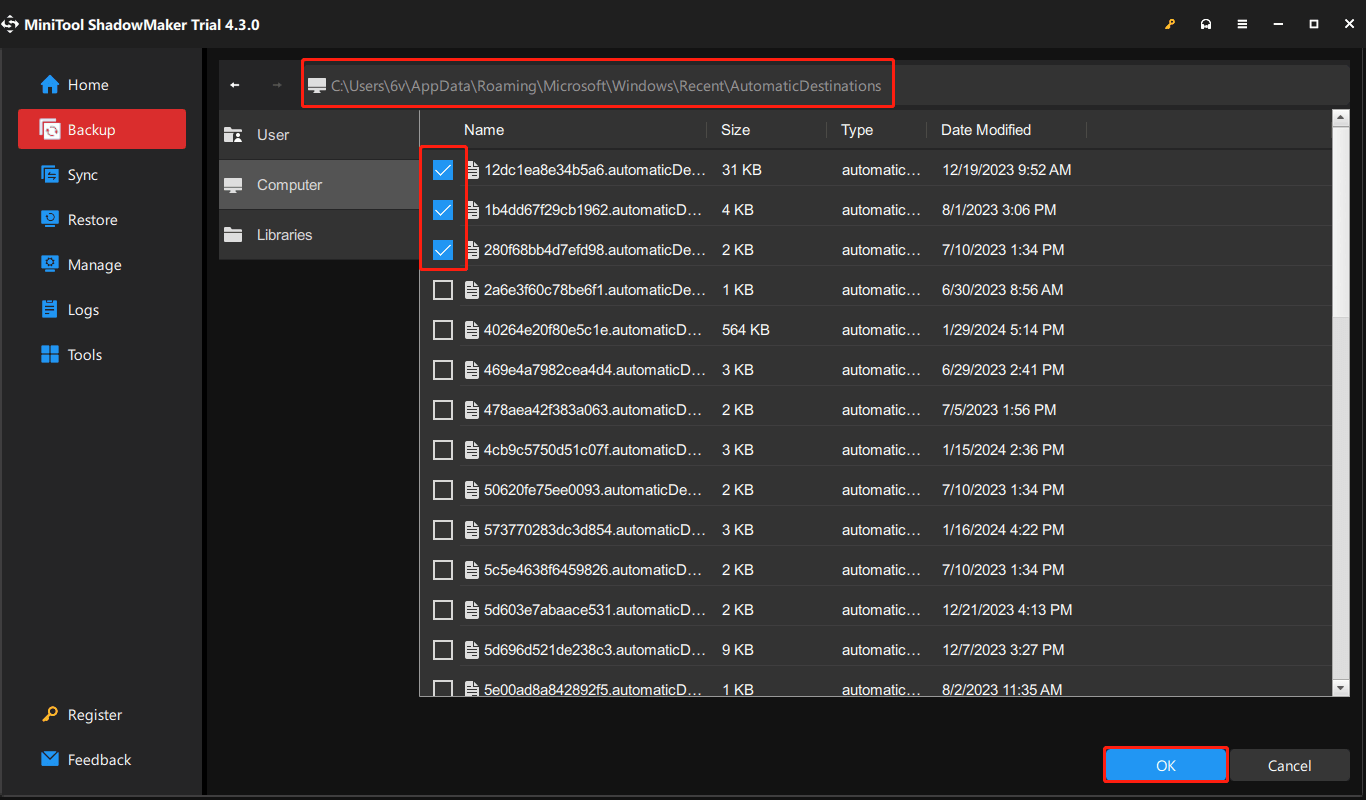
3. Нажмите кнопку МЕСТО НАЗНАЧЕНИЯ часть, чтобы выбрать место для хранения файлов быстрого доступа. Доступно 4 пути. В качестве места назначения рекомендуется выбрать внешний жесткий диск.
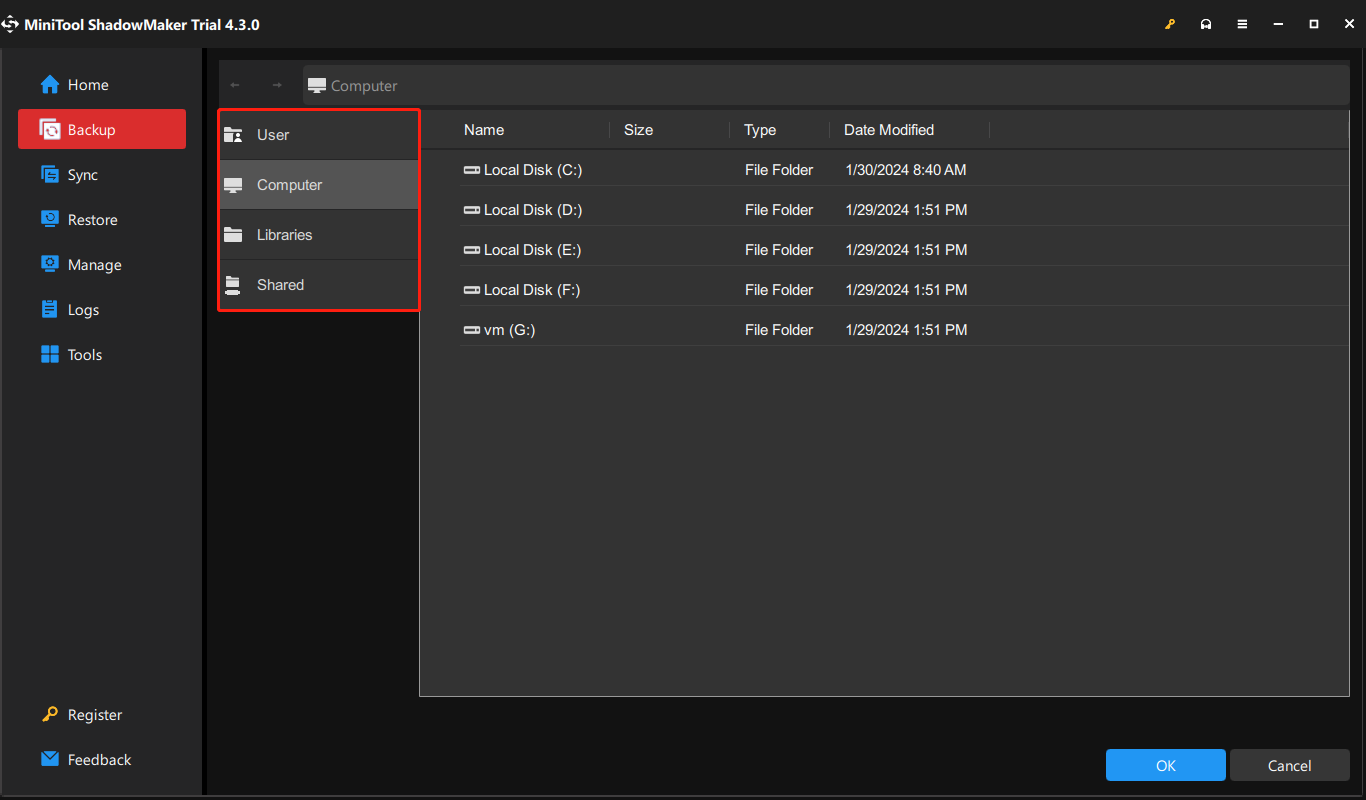
4. Нажмите кнопку Резервное копирование сейчас кнопку, чтобы запустить задачу резервного копирования прямо сейчас.
Способ 2: через командную строку
Некоторые пользователи предпочитают командную строку. В этой части рассказывается, как создать резервную копию быстрого доступа с помощью командной строки.
1. Нажмите кнопку Окна + р ключи вместе, чтобы открыть Бегать коробка.
2. Введите в нее следующую команду и нажмите ХОРОШО.
%appdata%\microsoft\windows\recent\automaticdestinations
3. Перейдите на другой диск, например D, создайте новую папку и назовите ее MiniTool (пример).
4. Введите cmd в Поиск коробочку и выбирай Запустить от имени администратора.
5. Введите следующую команду и нажмите Входить:
robocopy %appdata%\microsoft\windows\recent\automaticdestinations «D:\MiniTool»
Способ 3: копирование и вставка
Вы также можете создать резервную копию быстрого доступа с помощью копирования и вставки. Вот как это сделать:
1. Нажмите кнопку Окна + Э ключи вместе, чтобы открыть Проводник файлов.
2. Скопируйте следующий путь в адресную строку:
%AppData%\Microsoft\Windows\Recent\AutomaticDestinations
3. Скопируйте и вставьте элементы в другое место.
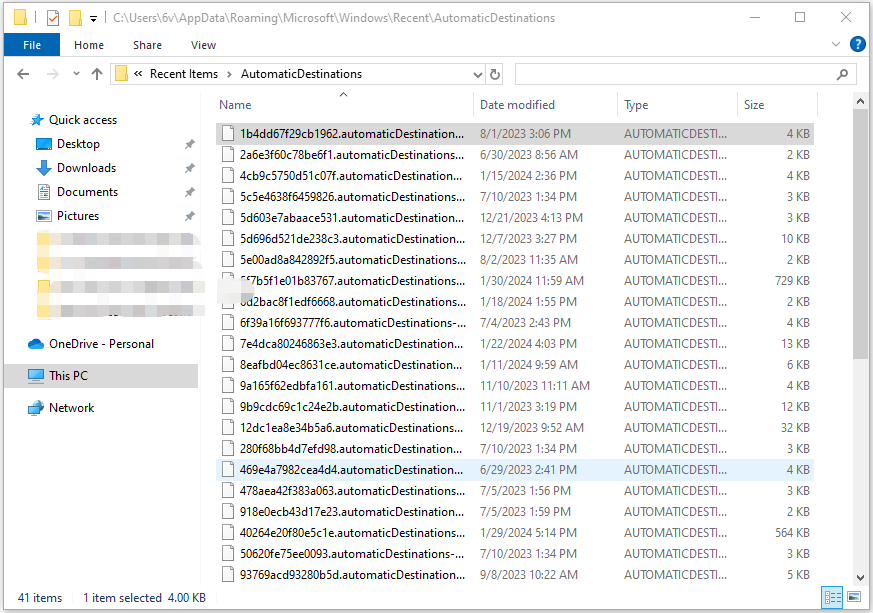
Заключительные слова
Как сделать резервную копию быстрого доступа? Как создать резервную копию закрепленной папки быстрого доступа? В этом посте представлены 3 способа сделать это. Я надеюсь, что один из них может быть вам полезен.





